Sådan sikkerhedskopieres iPhone
 Skrevet af Boey Wong / 17. marts 2021 09:00
Skrevet af Boey Wong / 17. marts 2021 09:00 I dagligdagen er det virkelig hovedpine, når du taber dine iPhone data, og du har ikke sikkerhedskopieret din iPhone. Men det er ikke ualmindeligt. Alle kan have chancen for at miste data i fremtiden. Derfor er sikkerhedskopiering af dine data ofte meget vigtigt og vigtigt. I det følgende vil artiklen fortælle dig, hvordan du sikkerhedskopierer iPhone. Generelt kan du sikkerhedskopiere iPhone med iTunes eller uden iTunes.
1. Backup iPhone med iTunes
Følgende trin viser dig, hvordan du sikkerhedskopierer iPhone med iTunes i detaljer.
Trin 1Har iTunes installeret
Start iTunes, og sørg for, at det er den nyeste version. Hvis ikke, vil computeren bede dig om at opgradere din iTunes, klik ja for at acceptere.
Trin 2Find iPhone-ikon
Efter tilslutningen af din iPhone vises et iPhone-ikon i øverste navigationsmenu i iTunes. Klik på det og fremhæv derefter resumé.
Trin 3Kontroller sikkerhedskopien
Gå til afsnittet til sikkerhedskopiering til højre for grænsefladen. Du har derefter tjekket "Denne computer".
Trin 4Sikkerhedskopier din iPhone
Tryk på "Back up now" for at starte backup af din iPhone. Vent nogle minutter, før backupprocessen skal udfyldes.
Vigtige tips:
- Der kan være pop-up-indstillinger, der spørger, om du skal tage backup af apps, der ikke findes i dit iTunes-bibliotek.
- iTunes kunne sikkerhedskopiere dine kontakter, appdata, kamerarulle og fotos. Dog vil det ikke tage sikkerhedskopi af musik, video og Podcast i iPhones. Disse iPhone-sikkerhedskopifiler er i din iTunes-mediemappe.
- Som nævnt Sikkerhedskopiering med iTunes er en almindelig måde. Imidlertid klager mange mennesker over kompleksiteten ved at bruge iTunes. Når du gendanner dine kontakter fra iTunes, får du også alle dine originale kontakter slettet. Derfor foretrækker mange mennesker at anvende en meget lettere og fleksibel måde at tage backup af iPhone på.
Hvad hvis iPhone-backup mislykkedes?
2. Sikkerhedskopi af iPhone via FoneTrans til iOS
Trin 1Gratis download FoneTrans til iOS og tilslut din iPhone til computeren
Med FoneTrans til iOS, vil du nyde frihed til at overføre dine data fra iPhone til computer. Du kan ikke kun overføre iPhone-beskeder til computeren, men også billeder, videoer og kontakter kan nemt flyttes til pc'en.
- Overfør fotos, videoer, kontakter, WhatsApp og flere data let.
- Gennemse data før overførsel.
- iPhone, iPad og iPod touch er tilgængelige.
Brug USB-kabler til at forbinde iPhone til computer. Der er en popup-dialog, hvor du spørger dig om, om programmet skal tillade en ændring. Tryk ja. Hvis det er første gang at bruge softwaren, skal du skubbe skærmen, låse iPhone op og trykke på "Trust" på din iPhone for at acceptere forbindelsen. Vent øjeblikke til softwaren til at downloade driveren til apple enhed. Efter øjeblikke vil softwaren automatisk opdage din iPhone.
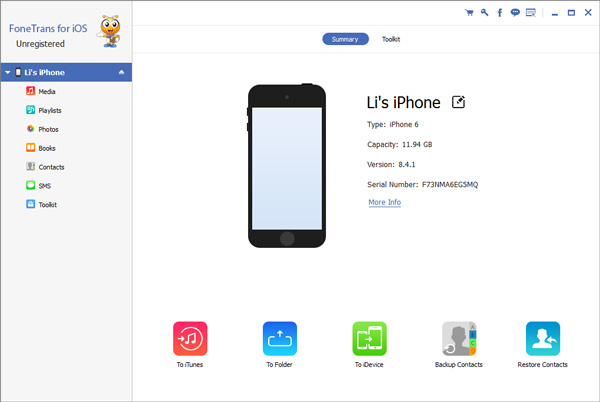
Trin 2Find filerne, der skal sikkerhedskopieres
Find de filtyper, du vil sikkerhedskopiere på venstre sidepanel. Alle filer af den type vil blive præsenteret til højre. Hvis du f.eks. Vil sikkerhedskopiere dine kontakter, kan du fremhæve kontakter, alle kontakter på iPhone vil blive præsenteret på højre side. Du kan derefter vælge at sikkerhedskopiere nogle kontakter eller alle kontakter.
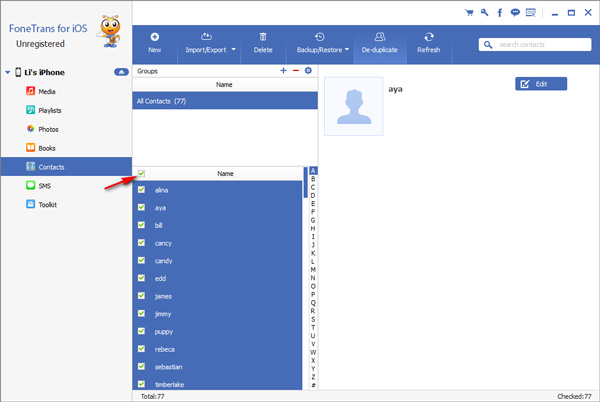
Trin 3Sikkerhedskopier din iPhone
Tryk på "Backup / Restore" - "Backup" i den øverste navigationsmenu, og tryk på den. Du kan derefter sikkerhedskopiere dine iPhone kontakter straks.
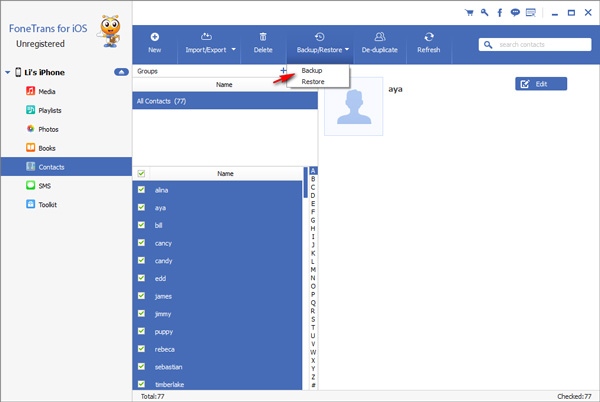
tips:
- Du kan også gendanne dine filer med denne magtfulde software.
- Når du vil gendanne dine backup-filer en dag, kan du bare gå til den samme side og trykke på "Gendan" for at gendanne dine filer fra forrige sikkerhedskopi.
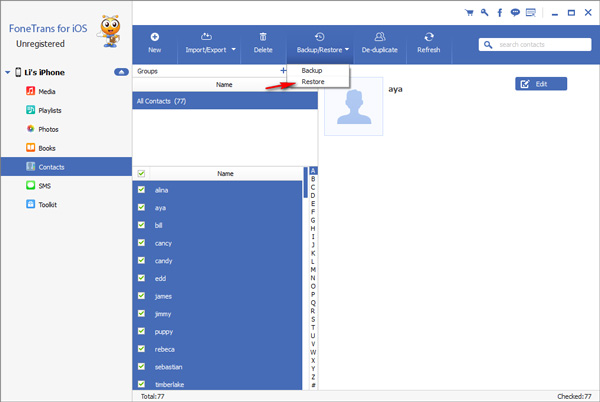
Med FoneTrans til iOS, vil du nyde frihed til at overføre dine data fra iPhone til computer. Du kan ikke kun overføre iPhone-beskeder til computeren, men også billeder, videoer og kontakter kan nemt flyttes til pc'en.
- Overfør fotos, videoer, kontakter, WhatsApp og flere data let.
- Gennemse data før overførsel.
- iPhone, iPad og iPod touch er tilgængelige.

